【初心者向け完全ガイド】WordPressで記事を投稿する方法|SEO SIMPLE PACK対応
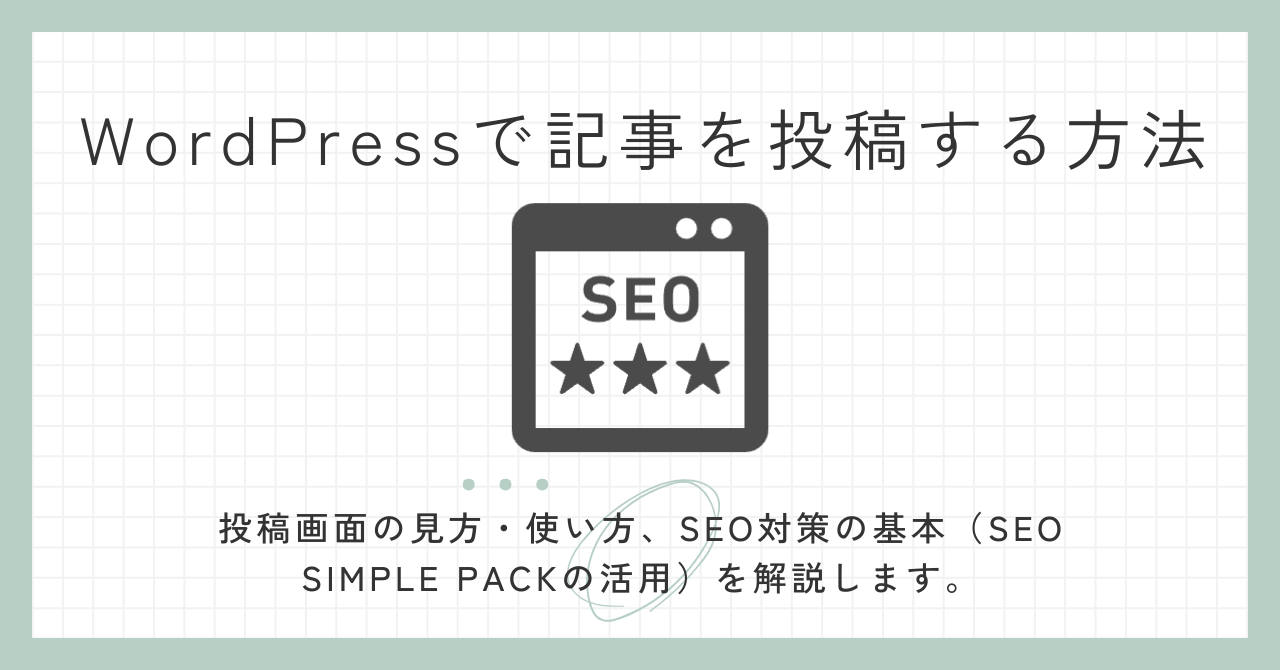
WordPress(ワードプレス)を使って自分のブログやサイトに記事を投稿してみたいけれど、「やり方がよくわからない…」「どこに何を入力すればいいの?」と悩んでいる方も多いのでマニュアルを作成しました。
この記事では、WordPressの基本的な記事投稿の手順から、投稿画面の見方・使い方、SEO対策の基本(SEO SIMPLE PACKの活用)まで、わかりやすく解説します。
これからWordPressでの発信を始める方は、ぜひ参考にしてください。
投稿と固定ページの違いとは?
まず初めに、WordPressには大まかに「投稿」と「固定ページ」の2種類のコンテンツ形式があります。
| 項目 | 投稿 | 固定ページ |
|---|---|---|
| 用途 | ブログ記事・お知らせなど | 会社概要・問い合わせ・プライバシーポリシーなど |
| 日付 | 表示される | 表示されない |
| カテゴリー | 使用可能 | 通常使用しない |
| タグ | 使用可能 | 通常使用しない |
| SEO対策対象 | ◎ SEO SIMPLE PACKで対応可 | ◎ 同様に設定可能 |
「投稿」は更新が頻繁なコンテンツ、「固定ページ」は変更の少ない恒常的な内容に適しています。
投稿の新規作成手順
WordPressのダッシュボード(管理画面)にログインしたら、以下の手順で記事を作成できます。



カテゴリーとタグの設定はページ右のこちらから!

SEOの設定はページ下のこちらから!


投稿画面の各項目を解説
タイトルの入力
一番上にある「タイトルを追加」に、記事のタイトルを入力します。検索結果やSNSで表示されるため、わかりやすく、内容を表すタイトルにしましょう。
本文の入力(ブロックエディター)
WordPressでは「ブロックエディター(Gutenberg)」が使われています。
これは、文章や画像、見出しなどを「ブロック」として追加していく方式です。
主なブロック
- 段落ブロック:通常の文章
- 見出しブロック(H2〜H6):記事の構造化に使用
- 画像ブロック:画像の追加
- 引用ブロック:引用文を表示
- リストブロック:箇条書きや番号付きリスト
画像の挿入と基本的な編集方法
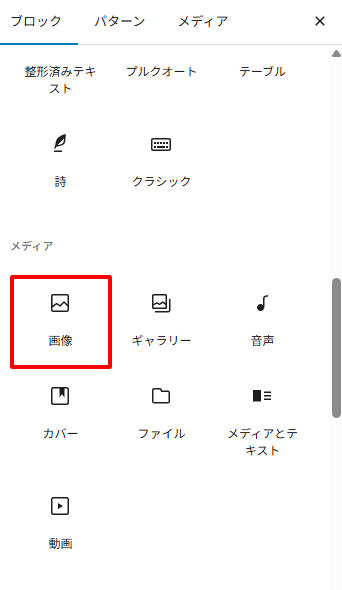
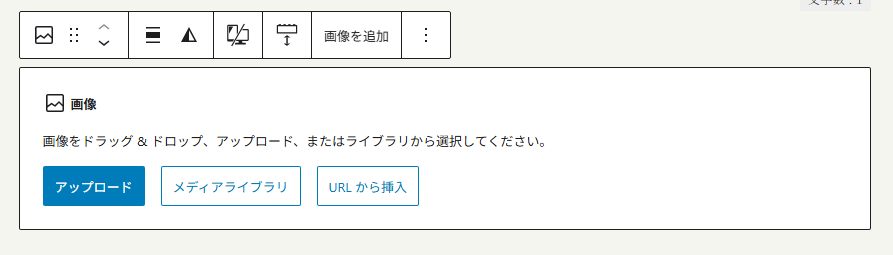
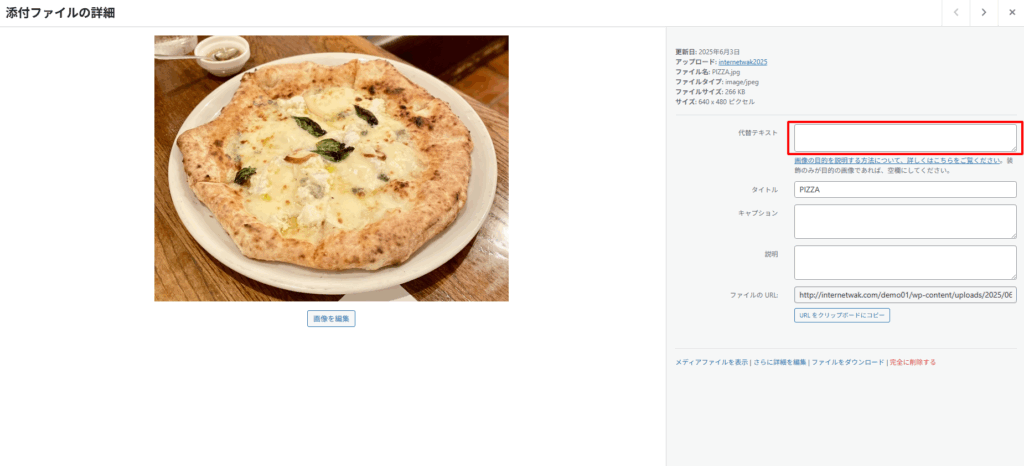
SEO SIMPLE PACK導入環境では、画像のalt属性の設定が非常に重要です。検索エンジンは画像を直接理解できないため、代替テキストに画像の内容や関連するキーワードを適切に設定しましょう。
カテゴリー・タグの使い方
右サイドバーに「カテゴリー」と「タグ」の設定欄があります。

カテゴリーとは?
記事を大まかに分類するための機能です。例えば「お知らせ」「ブログ」「商品紹介」など。
基本的に1記事に1〜2カテゴリがベスト。
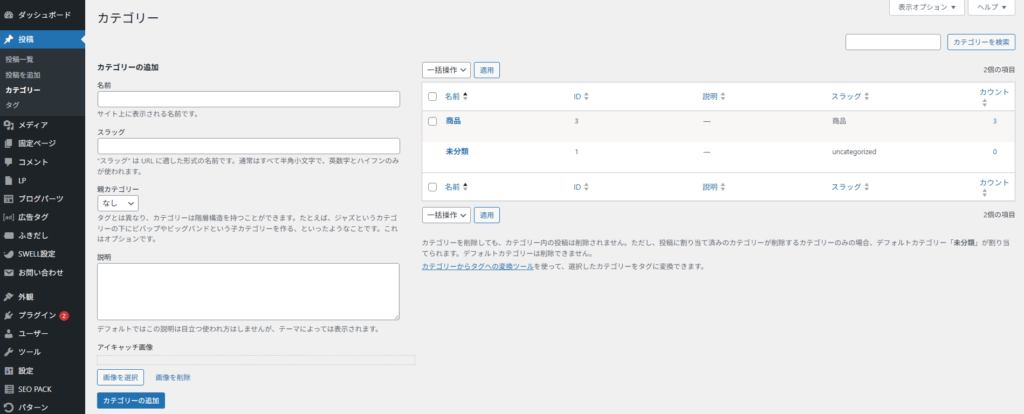
タグとは?
記事の内容をキーワードで細かく分類する機能です。タグをつけることで、関連する記事の表示や検索性の向上につながります。
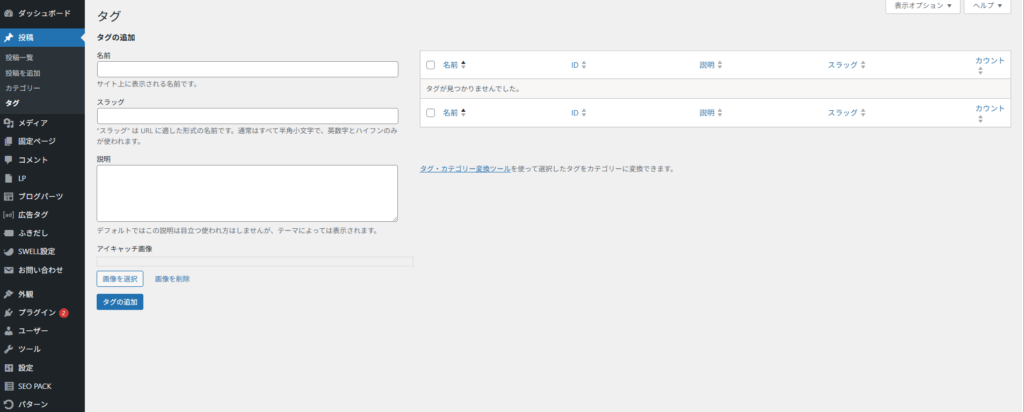
SEO SIMPLE PACKで最低限やっておくべき設定
投稿画面の下部にSEO設定エリアが表示されます。
設定すべき主な項目
| 項目 | 内容 | 設定のポイント |
|---|---|---|
| このページの”robots”タグ | 検索対象にする、しないの設定 | 通常は「デフォルト設定のまま」でOKです。検索エンジンに載せない場合は「noindex/nofollow」を選択 |
| このページのタイトルタグ | 検索結果に表示されるタイトル | 記事タイトルと一致 or 少し補足(約50文字) |
| このページのディスクリプション | 検索結果に表示される説明文 | 記事の要約・見どころを簡潔に(120字前後) |
| このページの”og:image” | SNSシェア時に表示される画像 | サムネイル画像などを設定 |
| このページの”canonical” URL | このページの正規URL(正規ページを示すURL) | 通常は自動で設定されるためそのままでOK。重複ページや類似内容の記事がある場合に活用。 |
| このページのキーワード | 検索されたい単語・フレーズの指定(カンマ区切り) | 記事内容に即した自然なキーワードを1~3個程度設定。 過剰な設定や不自然な羅列はNG。 |

投稿後のチェックリスト
投稿ボタンを押す前に、以下の点を最終確認しましょう。
✅ タイトルが適切か
✅ 見出し(H2〜)が整理されているか
✅ カテゴリー・タグが設定されているか
✅ SEO SIMPLE PACKの設定が完了しているか
✅ 公開ステータスが「公開」になっているか
まとめ
WordPressでの記事投稿は、慣れればとても簡単です。
しかし、SEOを意識した構成・設定をすることで、検索エンジンからの評価が大きく変わってきます。
特に「SEO SIMPLE PACK」は記事ごとにきちんと設定すれば、非常に強力なSEO対策になります。
